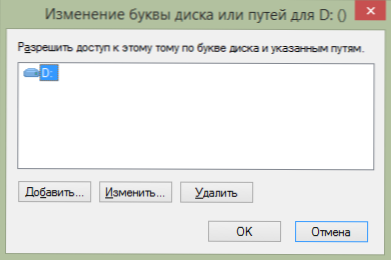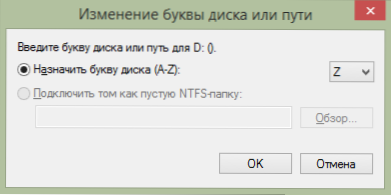Szczerze mówiąc, tak naprawdę nie wiem, dlaczego może być konieczna zmiana litery dysku w systemie Windows, z wyjątkiem tych przypadków, jeśli program nie uruchamia się z powodu faktu, że istnieją bezwzględne ścieżki w plikach inicjujących.
Szczerze mówiąc, tak naprawdę nie wiem, dlaczego może być konieczna zmiana litery dysku w systemie Windows, z wyjątkiem tych przypadków, jeśli program nie uruchamia się z powodu faktu, że istnieją bezwzględne ścieżki w plikach inicjujących.
W każdym razie, jeśli trzeba to zrobić, to zmiana litery dysku, a raczej partycji dysku twardego, dysku flash USB lub dowolnego innego dysku wynosi pięć minut. Poniżej znajduje się szczegółowa instrukcja.
Zmień literę dysku lub dysk flash w Zarządzanie dyskami systemu Windows
Nie ma znaczenia, z której wersji systemu operacyjnego korzystasz: instrukcja jest odpowiednia zarówno dla XP, jak i Windows 7 - 8.1. Pierwszą rzeczą do zrobienia jest uruchomienie narzędzia do zarządzania dyskami zawartego w systemie operacyjnym:
- Naciśnij klawisze Windows (z logo) + R na klawiaturze, pojawi się okno "Uruchom". Możesz po prostu kliknąć Start i wybrać "Uruchom", jeśli jest dostępny w menu.
- Wprowadź polecenie diskmgmt.msc i naciśnij Enter.
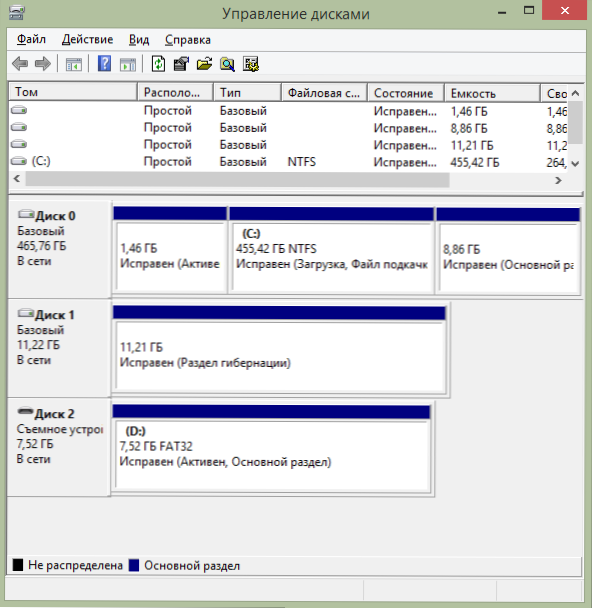
W wyniku tego rozpocznie się zarządzanie dyskiem i aby zmienić literę dowolnego urządzenia pamięci masowej, wystarczy kilka kliknięć. W tym przykładzie zmienię literę napędu flash z D: na Z:.

Oto, co musisz zrobić, aby zmienić literę dysku:
- Kliknij żądany dysk lub partycję, kliknij prawym przyciskiem myszy, wybierz "Zmień literę dysku lub ścieżkę na dysk".

- W wyświetlonym oknie dialogowym "Zmień litery dysków lub ścieżki" kliknij przycisk "Zmień".
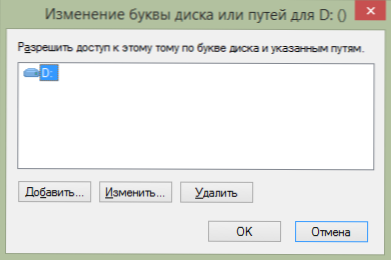
- Określ żądaną literę A-Z i naciśnij Ok.
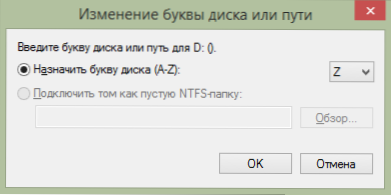
Pojawi się ostrzeżenie informujące, że niektóre programy korzystające z tej litery dysku mogą przestać działać. Co to znaczy? Oznacza to, że jeśli na przykład zainstalować program na dysku D: i teraz zmienić swój list do Z:, wówczas mogą one przestać biegać, bo w ich ustawienia zostaną zapisane, że niezbędne dane są przechowywane na D:. Jeśli wszystko jest w porządku i wiesz co robisz - potwierdź zmianę listu.
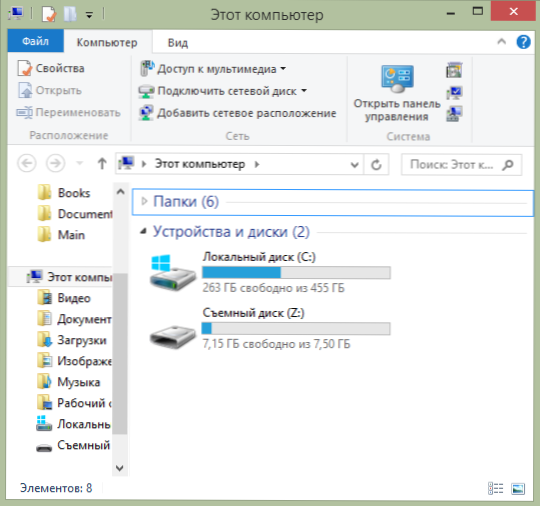
Litera dysku została zmieniona
To wszystko zrobione. Bardzo proste, jak już powiedziałem.